
プラグインとは
WordPressを使う上で便利な機能を追加できる拡張機能のようなものです
スマートフォンでいうと「アプリ」のイメージです
プラグインを入れると、機能が増えるだけでなく、SEOの最適化やセキュリティの強化もしてくれます
ただ、便利だからといってプラグインをたくさん入れるとサイトが重くなり開きにくくなってしまうので注意!
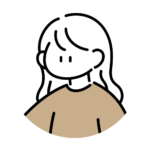
英語ばかりで何を入れたらいいか分からないよ!
そんなときは、今から紹介する4つのプラグインを追加すれば大丈夫!
今はよく分からなくてもとりあえず追加しておいてください
最初に入れておくべきプラグイン4選
- BackWPup(バックアップツール)
- Akismet Anti-Spam(スパムコメント対策)
- SiteGuard WP Plugin(セキュリティ強化)
- EWWW Image Optimizer(画像最適化)
BackWPup
サイトデータを定期的にバックアップし、データ損失を防ぎます
「今までコツコツ書いてきた記事が消えてしまった!」なんてことが起こらないように早めに入れておくことをおすすめします
契約しているサーバーでもバックアップ機能が付いている場合もありますが、バックアップのタイミングによっては最新の状態まで戻せない可能性もあります
自分でもこまめにバックアップを取っておくとより安心してブログ運営ができるでしょう
- 主な機能: 自動バックアップ、クラウドストレージ対応
- 導入メリット: 安全なデータ管理、復元の容易さ
Akismet Anti-Spam
スパムコメントの自動検出を行い、サイト運営者の負担を軽減します
面倒な対応はプラグインにお任せしちゃいましょう
- 主な機能: スパムコメントのブロック、自動フィルタリング
- 導入メリット: サイトの信頼性向上、管理の手間削減
SiteGuard WP Plugin
サイトの不正ログインや脆弱性を防ぎます
ログイン時にひと手間掛かりますが、乗っ取り防止になるので安心です
- 主な機能: ログイン画面保護、セキュリティ強化
- 導入メリット: サイト安全性の向上、初心者にもおすすめ
EWWW Image Optimizer
画像ファイルを最適化し、サイトの表示速度を向上させます
いちいち画像サイズを加工編集する必要がないので作業効率が上がります
- 主な機能: 自動画像圧縮、フォーマット変換
- 導入メリット: ページ読み込み速度の向上、SEO効果の改善
Q&A
Q1. これらのプラグインは全て無料で利用できますか?
多くのプラグインには無料版があり基本的な機能を利用できますが、追加機能が必要な場合は有料版が必要なことがあります
私は全て無料版を使用しています
Q2. 全てのプラグインを一度に導入しても問題ありませんか?
プラグインの導入は慎重に行い、サイトの速度や互換性に影響を与えないか確認することをおすすめします
紹介した4つを同時に導入していますが、今のところ不具合は起こっていません
Q3. 他にもおすすめのプラグインはありますか?
用途に応じてさまざまなプラグインがあります
具体的な目的に合わせて選びましょう
まとめ
本記事では、WordPress初心者におすすめの4つのプラグインをご紹介しました
これらのプラグインを活用することで「サイトの安全性」「操作性」「SEO効果」を向上させることができます
WordPressのプラグイン選びで迷ったら、まずは紹介したものから試してみてください
サイト運営への安心感がアップし、これからのブログライフがより楽しくなるでしょう!



